在使用Windows 8时,有时候我们会遇到蓝屏的情况,这可能会影响我们的正常使用。本文将为您介绍如何查看Windows 8系统的蓝屏代码。我们将提供详细的查看方法和步骤,帮助您了解蓝屏代码的含义并有效解决蓝屏问题。

如何查看Windows8系统的蓝屏代码:
默认情况下Windows 8提供一个自动内存转储,通过Windows 8提供的失败调试信息选项设置可以设置搜集调试信息DMP文件的路径。然后我们使用第三方软件就可以查看这个DMP文件的信息了。建议使用BlueScreenView,(BlueScreenView(蓝屏诊断工具) V1.52 绿色版下载)利用该软件可以还原出故障的现场蓝屏画面,尽可能详细地展示可能导致崩溃的文件和内存地址。通过这个软件,你可以找到大多数蓝屏的原因所在。打开BlueScreenView就可以直接得到迷你dump文件的分析查看结果。
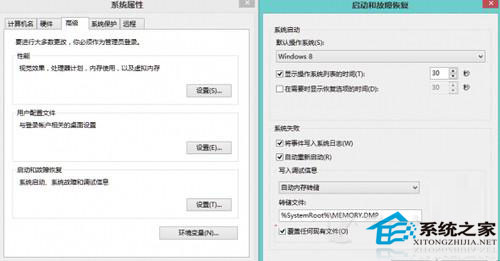
通过该软件提供的菜单命令可以还原“经典”的蓝屏样式,也可以按下快捷键F8来看到对应的蓝屏界面。同时还可以按下快捷键F11查看到原生态的数据。根据这些数据,我们可以进一步搜索、分析相关问题的解决办法。
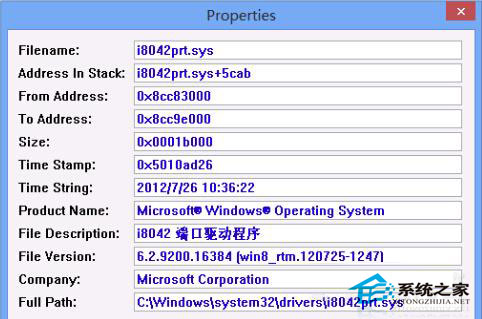
要想彻底地解决Windows8系统的蓝屏问题就要找出相关蓝屏代码,上述查看Windows8蓝屏代码主要是借助BlueScreenView蓝屏诊断工具来完成的,遇到蓝屏情况的用户可以试试上述的方法。
郑重声明:本文由网友发布,不代表盛行IT的观点,版权归原作者所有,仅为传播更多信息之目的,如有侵权请联系,我们将第一时间修改或删除,多谢。